优米云盘客户端平铺展示及图片缩略图显示
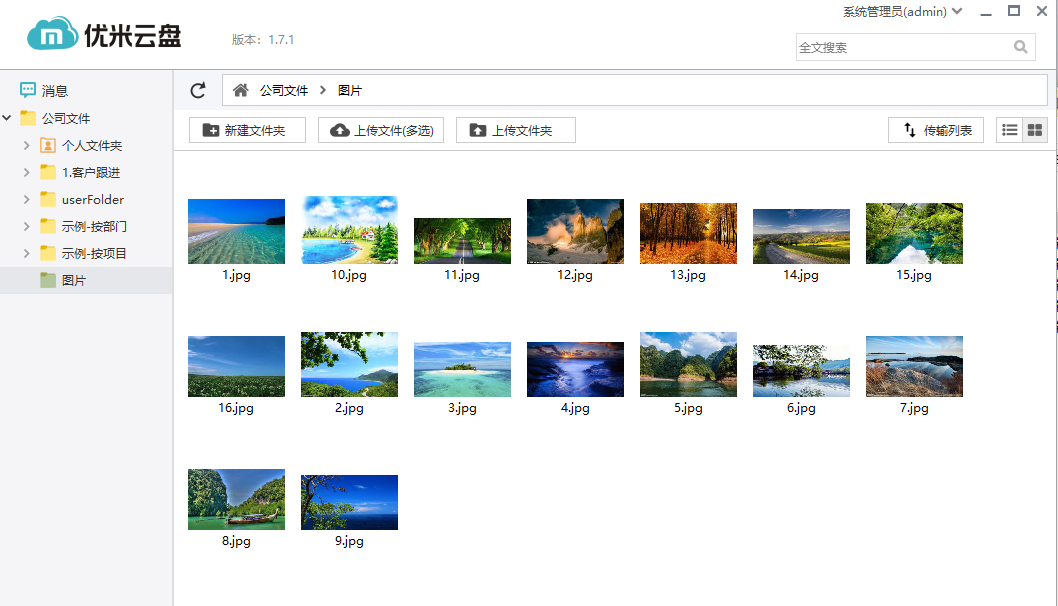
优米云盘客户端(windows端、Mac端)支持文件列表展示、平铺展示,并且支持图片缩略图显示,用户可以非常方便管理大量图片文件!
平铺展示效果以及图片缩略图显示效果,与windows本地文件夹显示效果相同!
优米云盘客户端平铺展示及图片缩略图显示
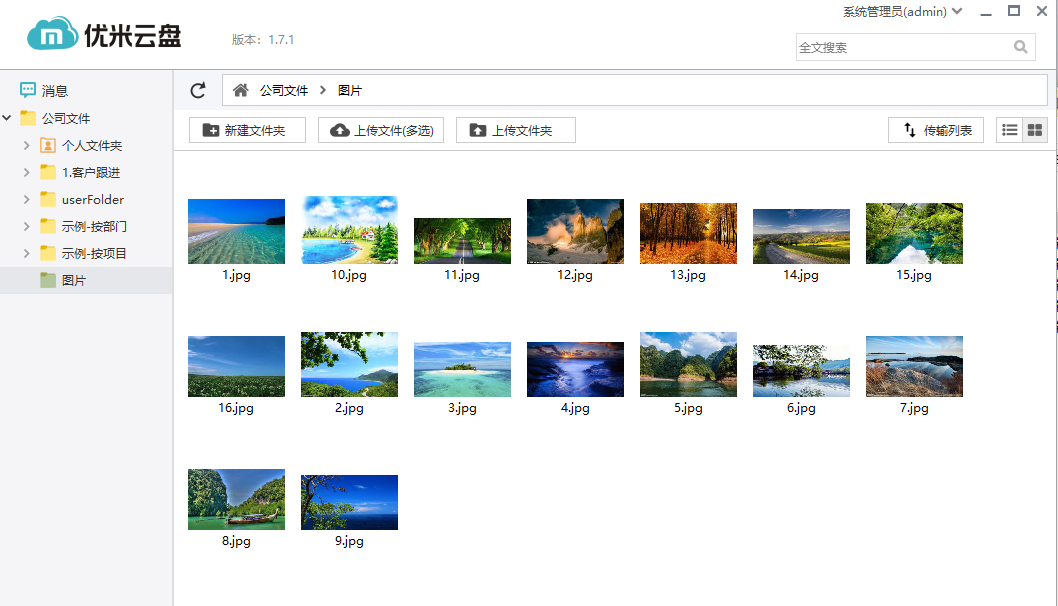
优米云盘客户端(windows端、Mac端)支持文件列表展示、平铺展示,并且支持图片缩略图显示,用户可以非常方便管理大量图片文件!
平铺展示效果以及图片缩略图显示效果,与windows本地文件夹显示效果相同!
如何给用户设置权限
首先,我们在管理后台建立公司的组织架构,系统也支持通过模板导入用户。
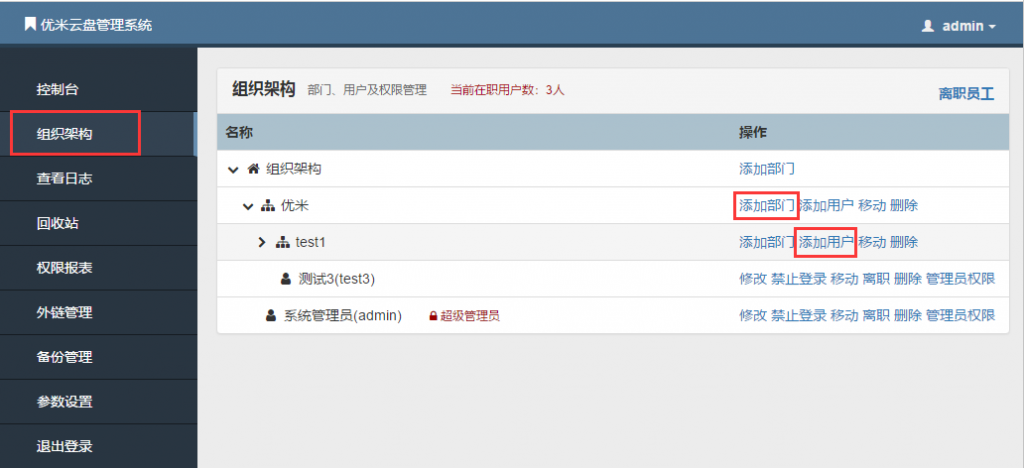
第二,我们在前台建立好文件夹,或者导入已有数据(可以通过服务器端工具栏中的导入文件夹进行导入)。
第三,管理员点击客户端右上角“系统管理员”,出现下拉菜单,点击“权限管理-文件夹”或者“权限管理-用户”,进行文件夹/文件的权限分配。
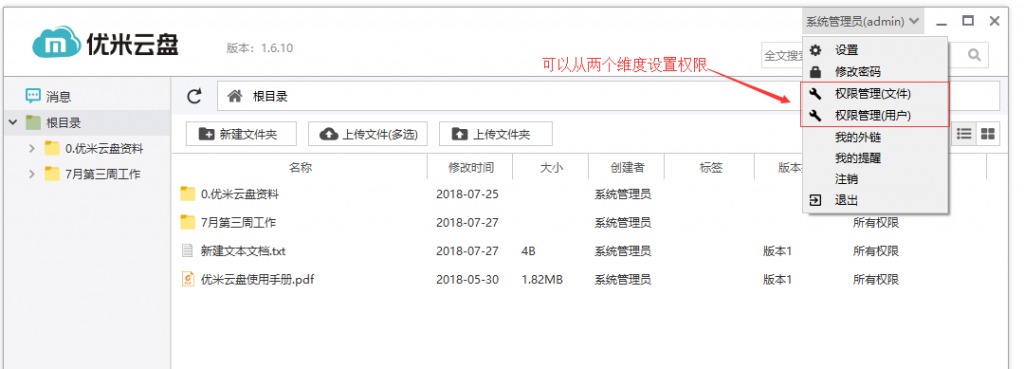
第四,权限类型有10种,具体的权限介绍及说明可以参考帮助说明:
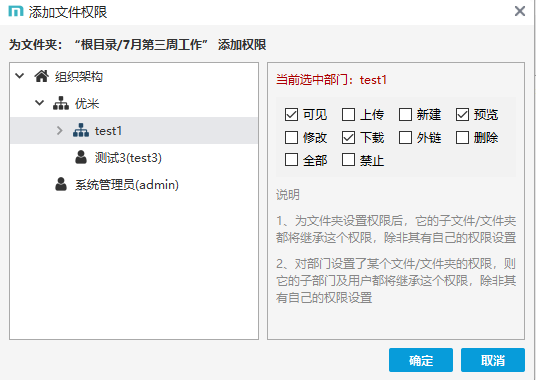
优米云盘给用户权限设置方面的优势
灵活
权限控制可以精确到文件夹和文件,在分配权限的时候可以按照部门或者个人去分配,另外10种权限类型的组合勾选,让管理员在设置用户权限的时候可以灵活多变,以满足需求!
严谨
每一条权限设置都会记录在权限报表里,管理员或者审计人员可以对用户的权限进行复查审核,如果发现有权限分配不合规的情况,可以进行重新设置!
多场景
特有的禁止权限,可以让管理员给用户分配文件夹权限的时候,灵活的将需要对用户屏蔽的文件或文件夹设置禁止权限进行屏蔽,类似黑白名单机制,满足企业应用过程中的多种权限场景!
最近有很多用户咨询同一个问题,那就是优米云盘是私有云盘部署在公司内网的服务器上,我希望员工在外面出差的时候还是可以对优米云盘进行访问,并且能够上传下载文件,方便员工的办公,应该如何设置?
其实在帮助页面有对如何进行外网映射的设置的说明:http://www.yomicloud.com/help-8
这里要解释一下外网映射的原理和概念,对于小白用户可以便于理解!
首先第一种方式,企业有公网IP;如果企业的网络是办理的电信的光纤宽带,那么是有一个固定IP的,这个一般网管或者在企业的路由器上可以看到这个固定IP,管理员可以在路由器上对于优米云盘服务器的内网的IP地址及188和189端口进行外网映射的设置,然后用户通过外网IP+英文冒号+189端口就可以登录客户端了,通过外网IP+英文冒号+188端口可以登录网页端。
第二种方式,利用第三方的外网映射工具,这个就是注册一个第三方的外网映射工具的账号,然后花钱购买一个外网映射的套餐即可,具体操作第三方软件一般都有详细的说明,设置也非常简单,也是将内网优米云盘的服务器的IP地址和188、189端口号做映射,然后就可以通过第三方外网映射工具给到的IP地址和端口号访问优米云盘的客户端了!